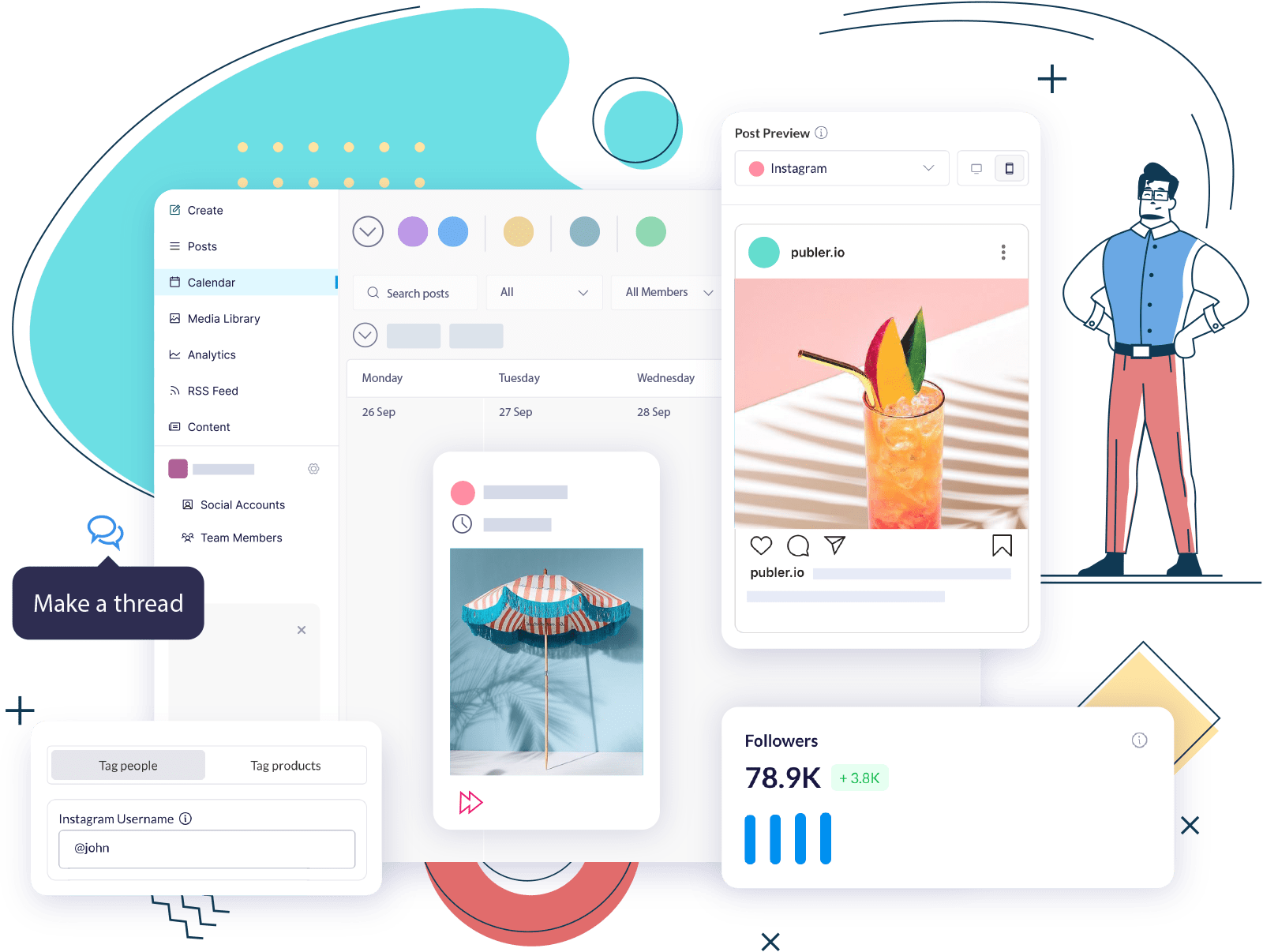Das Organisieren von Entwürfen auf Publer ist jetzt möglich! Wenn Sie Beiträge als Entwürfe speichern möchten, können Sie sie mit einem Etikett versehen und jederzeit auf Publer zurückgreifen.
Dies war eine der am meisten gewünschten und wir sind wirklich begeistert, dass Publer Ihr Leben in den sozialen Medien jetzt viel einfacher machen kann.

„Ein besser organisiertes System für gespeicherte Entwürfe wäre toll! Ich habe verschiedene Arten von Ereignissen, zu denen ich verschiedene Beiträge schreibe. Vielleicht ein Ordnersystem, bei dem die Ordner beschriftet werden können?“ – Samantha
Wir haben viel darüber nachgedacht und sind zu dem Schluss gekommen, dass die Kennzeichnung von Entwürfen eine einfachere und bessere Lösung ist, als sie zu falten.

Entwürfe markieren
Beim Speichern von Beiträgen als Entwürfe (in der Masse oder nicht) haben Sie jetzt die Möglichkeit, sie mit bis zu 5 Tags zu versehen.
Wir schlagen Ihnen sogar Tags vor, die Sie bereits verwendet haben, während Sie tippen.

Wenn Sie einen neuen Tag hinzufügen, vergessen Sie bitte nicht, die Eingabetaste zu drücken, bevor Sie auf Speichern klicken!
Filtern von Entwürfen anhand von Tags
Neben Ihren Entwürfen sehen Sie rechts (oder oben, wenn Sie ein Handy benutzen) alle Tags, die Sie verwendet haben. Wenn Sie auf eines der Tags klicken, sehen Sie nur Entwürfe mit dem ausgewählten Tag.
Dies ist ideal, wenn Sie Entwürfe für ein bestimmtes Ereignis oder einen bestimmten Anlass gespeichert haben. Sie brauchen keine Zeit mehr zu verschwenden, um den oder die Entwürfe zu finden, die Sie suchen, obwohl die Suchfunktion Teil der Entwicklungs-Roadmap ist 😉
Bearbeiten und Löschen von Tags
Sie können jederzeit Tags für jeden Ihrer gespeicherten Entwürfe hinzufügen, bearbeiten oder löschen. Klicken Sie einfach auf das Markierungssymbol in der oberen rechten Ecke des Entwurfs, den Sie ändern möchten. Vergessen Sie nicht, nach der Eingabe einer neuen Markierung die Eingabetaste zu drücken!
Letztlich können Sie auch ein bestimmtes Tag aus allen Entwürfen löschen. Fahren Sie einfach mit der Maus über die Markierung, die Sie löschen möchten, und klicken Sie auf das Symbol (x), wie oben gezeigt.
Schlussfolgerung
Die Kennzeichnung von Entwürfen ist eine neue Funktion, die natürlich noch verbessert werden kann.
Möchten Sie, dass diese Funktion auch für geplante Beiträge verfügbar ist? Möchten Sie jeden Entwurf separat kennzeichnen, wenn Sie ihn in großen Mengen speichern? Möchten Sie Entwürfe nach mehreren Tags auf einmal filtern?
Teilen Sie uns dies in den Kommentaren unten mit.